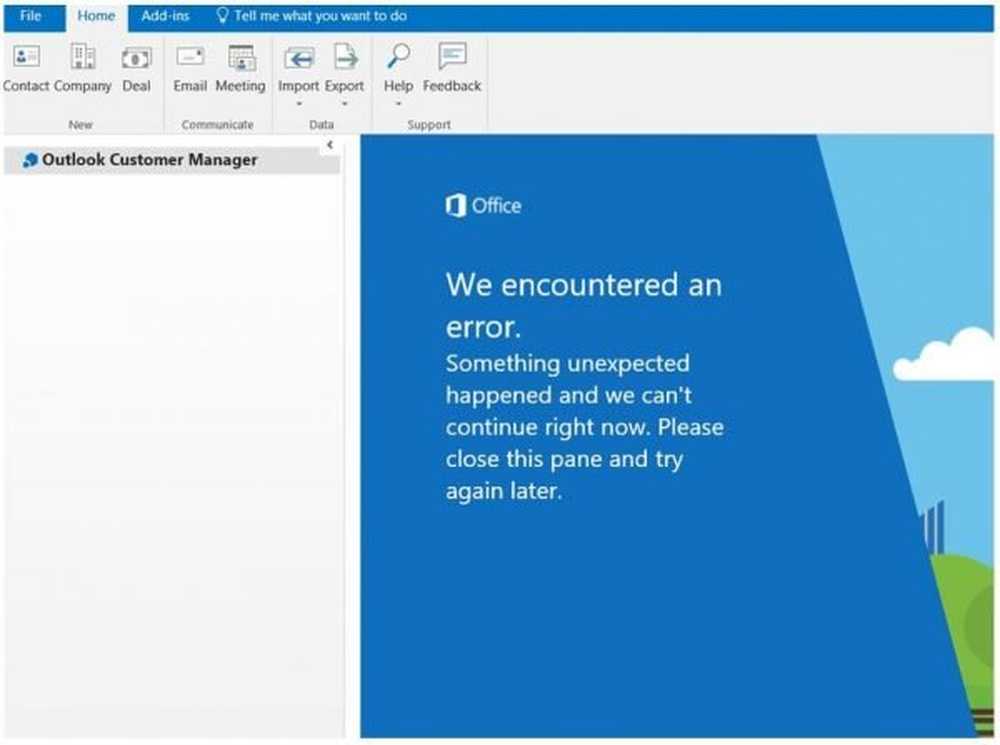Vi oppdaget en feil. Vennligst prøv å logge på senere Windows Store-feil

I de siste dagene har vi surfet på forumet for Microsoft Answers for å se problemene som ble møtt av Windows-brukere og snakk om dem her. Et slikt problem oppdaget vi at når brukere prøvde å logge på og åpne Windows Store, de mottok følgende melding:
Vi oppdaget en feil, vennligst prøv å logge på senere

Årsakene bak det kan være mange. Det kan være noe med påloggingsinformasjonen, butikkappen eller selve systemet. Årsaken må isoleres nøye. Dette problemet løses nesten alltid ved slutten av feilsøkingen. Prøv følgende fremgangsmåte for å fikse problemet:
Bytt fra Lokal konto til Microsoft-konto
En bruker på Microsoft Answers har nevnt at hjalp ham med å gjøre følgende.
Åpne Windows 10 Innstillinger> Kontoer> Din info, og velg alternativet som lar deg Logg deg på med Microsoft-kontoen i stedet.

Du vil bli bedt om din Microsoft-kontoinformasjon. Skriv inn legitimasjonene. Du vil også bli bedt om å skrive inn din lokale kontoens legitimasjon for bekreftelse. Skriv inn dem og fortsett.
Deretter sender Windows en bekreftelseskode til det registrerte mobilnummeret for kontoen, ved å skrive inn som brukeren kan fortsette med den gjenværende delen av prosessen.Start systemet på nytt og logg inn med din Microsoft-konto påloggingsinformasjon denne gangen.
Hvis det ikke hjelper, kan du prøve følgende generiske trinn, som er nyttige for å fikse de fleste problemer med Windows Store og Windows Store-apper:
1] Bruk feilsøkingsprogrammet for Windows Store Apps.
2] Kjør feilsøkingsprogrammet for Microsoft-kontoen.
3] Kjør feilsøkingsprogrammet for nettverksadapteren. T gjør dette, åpne Kjør boks, skriv inn følgende og trykk Enter:
msdt.exe / id NetworkDiagnosticsNetworkAdapter
Du kan også se om noen gratis tredjepartsverktøy som NetAdapter kan være til hjelp.
4] Slett og tilbakestill Windows Store Cache ved hjelp av WSReset.exe og se.
5] Hvis alle trinnene som er nevnt ovenfor, mislykkes, må du registrere registreringsprogrammet for Windows Store og se om det fungerer for deg. For å gjøre dette, skriv inn følgende i et forhøyet PowerShell-vindu og trykk Enter:
Get-AppXPackage | Foreach Add-AppxPackage -DisableDevelopmentMode -Register "$ ($ _. InstallLocation) \ AppXManifest.xml"

Du kan i stedet også bruke vår freeware FixWin og klikke på Registrer om lagringsprogrammer på nytt lenke på sin velkomstside.
Systemet vil omregistrere Windows Store App. Når prosessen er fullført, kan datamaskinen startes på nytt.
Håper noe hjelper.